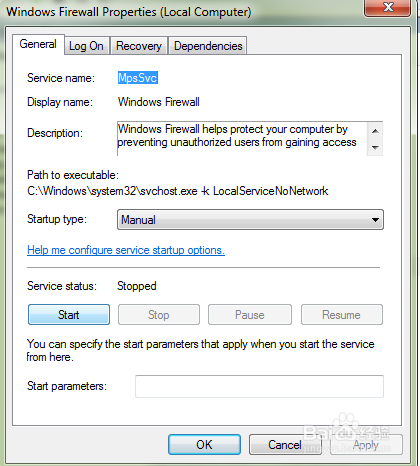关于windows防火墙用不了的问题解决
1、在快速启动栏中找到运行,或者直接按住键盘的windows图标(键)+R键,并键入services.msc后回车
2、然后找到防火墙服务项
3、右击并点击属性
4、然后将开启方式(startup type)由禁用(Disabled)改成自动或手动,本文将其改为手动(Manual),然后点击确认(ok)退出
5、然后再次进入属性,点击开启(Start)开启服务,确认退出,此时可以关掉服务窗口了
6、然后在控制面板中找到防火墙,此时就正常了(找防火墙的方法见下图)
声明:本网站引用、摘录或转载内容仅供网站访问者交流或参考,不代表本站立场,如存在版权或非法内容,请联系站长删除,联系邮箱:site.kefu@qq.com。
阅读量:80
阅读量:93
阅读量:83
阅读量:85
阅读量:36